في حالة إعادة تشغيل Mac بسبب مشكلة ما
تعرّف على ما ينبغي إجراؤه في حالة إعادة تشغيل الكمبيوتر أو إيقاف تشغيله بصورة غير متوقعة، أو ظهور رسالة تشير إلى إعادة تشغيل الكمبيوتر أو إيقاف تشغيله بسبب حدوث مشكلة.
نبذة حول حالات إعادة التشغيل غير المتوقعة
نادرًا ما يواجه Mac مشكلة تتعلق بالبرامج أو المكونات المادية تتطلب إعادة تشغيله. وعند بدء التشغيل مجددًا، قد تظهر لك رسالة تشير إلى إعادة تشغيل جهاز الكمبيوتر بسبب حدوث مشكلة.
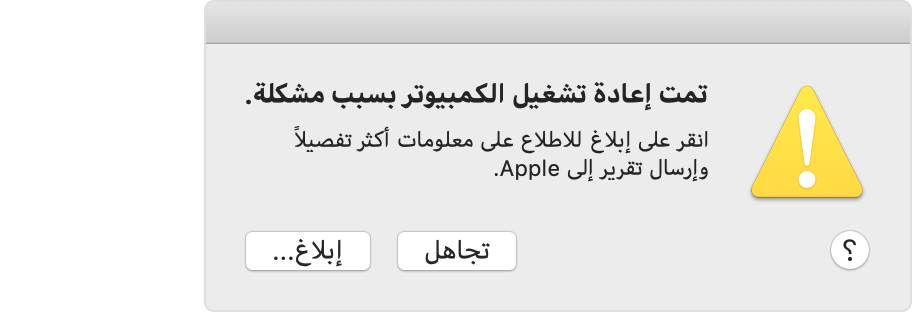
عادةً ما تحدث حالات إعادة التشغيل غير المتوقعة بسبب البرامج المُثبّتة على Mac أو بسبب الأجهزة المتصلة به. إذا كانت المشكلة تؤدي إلى إعادة تشغيل Mac في كل مرة يحاول بدء التشغيل، فقد ينتهي الأمر بإيقاف تشغيل Mac. ويمكنك اتّباع الخطوات الواردة أدناه لفحص البرامج والمكونات المادية على Mac.
فحص البرامج
إذا اشتبه Mac أن تطبيقًا محددًا هو السبب في إعادة التشغيل، فقد يسألك عما إذا كنت تريد نقل التطبيق إلى "سلة المهملات" أم لا. انقر على "نقل إلى سلة المهملات"، ثم تواصل مع مطوّر البرنامج لمعرفة ما إذا كان يتوفر تحديث له أم لا.
استخدم الوضع الآمن لمحاولة تحديد سبب المشكلة.
التحقق من المكونات المادية
أوقف تشغيل Mac، ثم افصل جميع الأجهزة الطرفية (مثل محركات الأقراص الصلبة أو الطابعات) عن Mac. إذا كان لديك كمبيوتر Mac مكتبيٌّ، فتأكد من أنه لم يبق أي شيء متصل به سوى الشاشة ولوحة المفاتيح والماوس أو لوحة التعقب.
وبعد ذلك، شغِّل Mac واستخدمه للمدة الزمنية الكافية عادةً لحدوث إعادة تشغيل غير متوقعة.
إذا أدى فصل الأجهزة إلى حل المشكلة، فاحصر المشكلة على جهاز معين: صِل جهازًا واحدًا في كل مرة، وأعِد الاختبار بعد كل اتصال، حتى تعود المشكلة.
إذا لم يؤدِ فصل الأجهزة إلى حل المشكلة، فاستخدم تشخيصات Apple لاختبار Mac أثناء فصل الأجهزة.
اعرف المزيد
إذا استمر حدوث حالات إعادة تشغيل غير متوقعة فتواصل مع دعم Apple.
اعرف كيف تتصرف في حالة عدم التمكن من بدء تشغيل Mac من الأساس.
يتم تقديم المعلومات حول المنتجات التي لم تُصنّعها Apple أو مواقع الويب المستقلة التي لا تخضع للمراقبة أو الاختبار من جانب Apple بدون توصيات أو موافقة. ولا تتحمّل Apple أية مسؤولية فيما يتعلق باختيار مواقع الويب والمنتجات التابعة لجهات خارجية أو أدائها أو استخدامها. ولا تُقدّم Apple أية ضمانات فيما يتعلق بدقة أو موثوقية مواقع الويب التابعة لجهات خارجية. اتصل بالبائع للحصول على المزيد من المعلومات.